
解决方法
第一步:用电脑浏览器或者手机浏览器打开 微软官网 输入微软账户和密码会进入如下界面。电脑界面如下,先点击红框的设备选项。

手机界面如下,先点击红框的三个点,在点击设备选项。
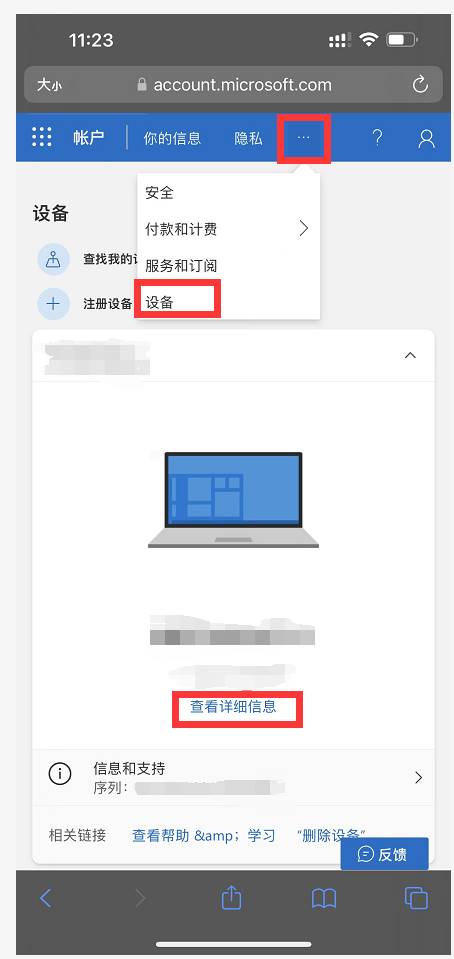
第二步:在打开的设备界面,选择对应的设备点击查看详细信息。
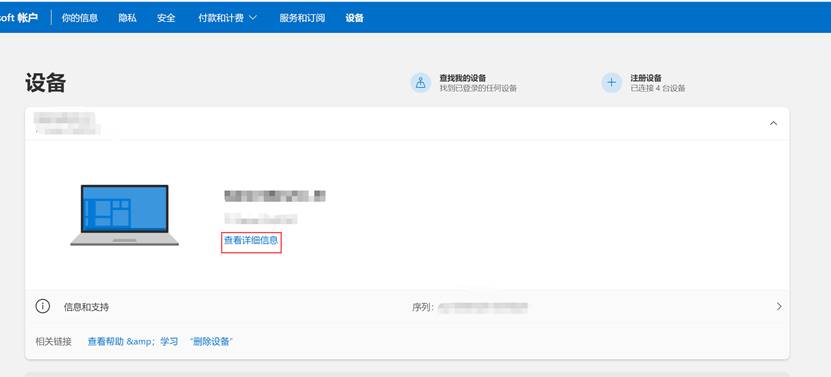
第三步:在打开的详细信息界面点击管理恢复秘钥,即可查询当前设备的秘钥。
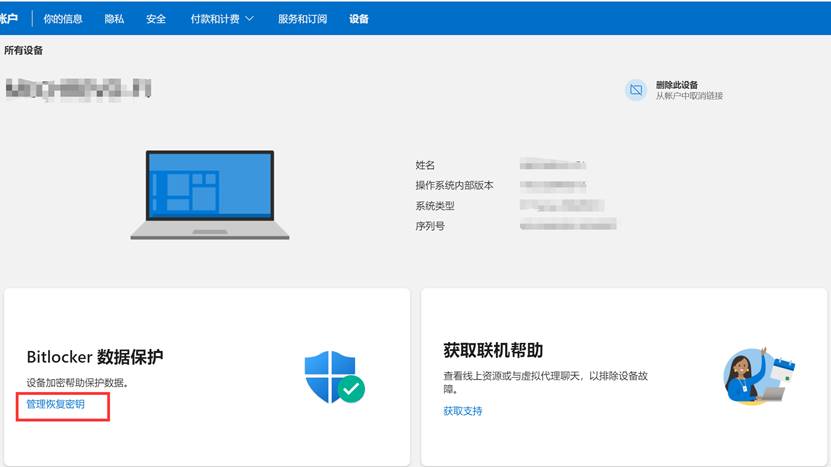

如果遇到:查看bitlocker恢复秘钥时提示请尝试其他URL 继续往下看:
使用安卓手机,在手机的应用商店,下载安装onedrive移动客户端,登录对应的微软账户,登录进去会弹出来立即解冻的提示,点击立即解冻,多点几次,虽然不会弹出正在解冻,但是微软后台已经收到解冻提示,会帮助解冻,24小时内会收到提示,解冻成功。

如果登录安卓APP的方式无法解冻,建议联系微软解冻onedrive。